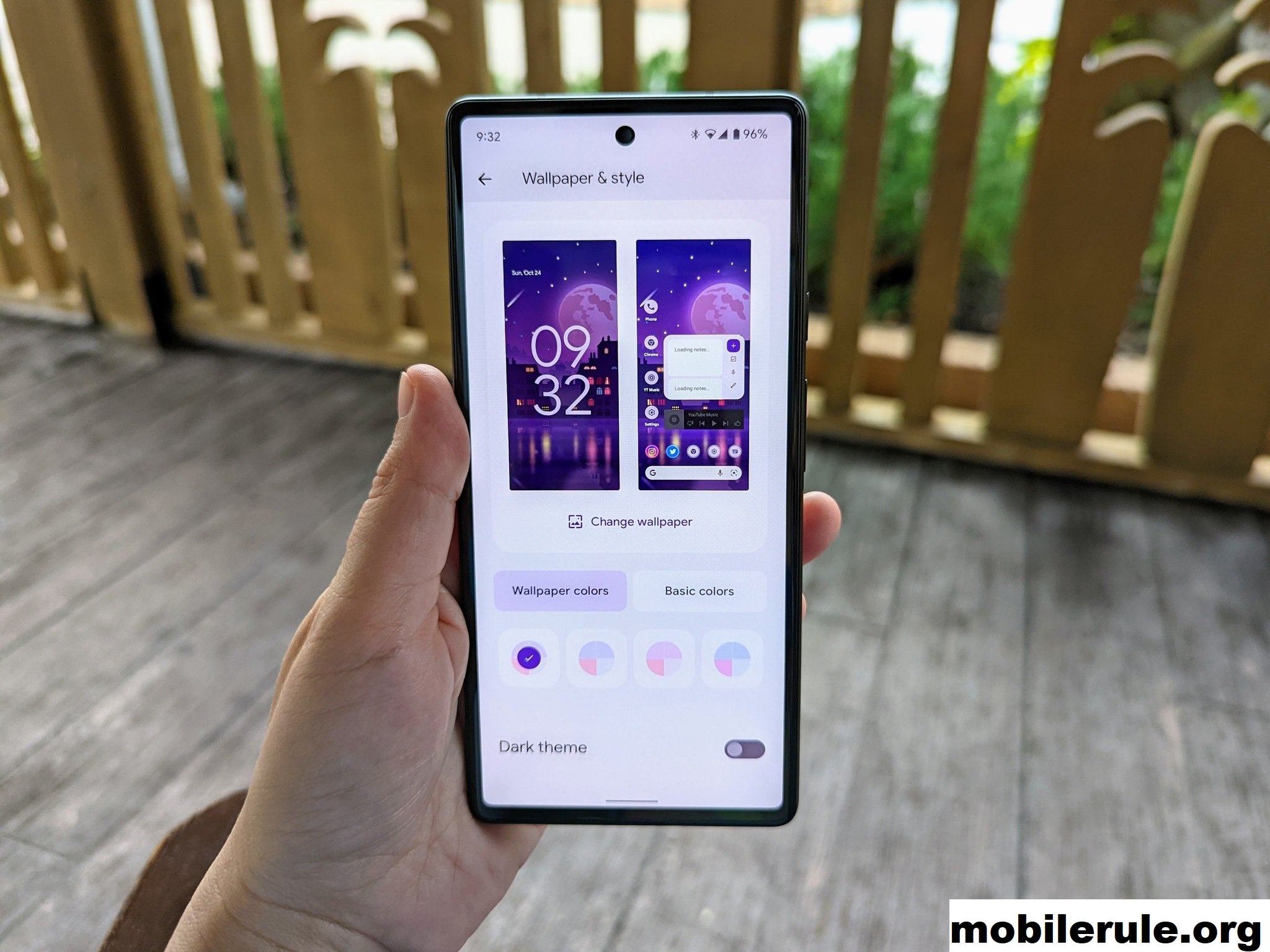Cara Memasang Tema “Material You” Di Smartphone Android 12 & Android 13 – Material You diperkenalkan dengan Android 12 sebagai reboot dari Material Design dan disempurnakan lebih lanjut dengan Android 13. Jika Anda tidak terbiasa dengan istilah tersebut, ini mencakup serangkaian fitur personalisasi dalam Android, mulai dari palet warna dinamis hingga ikon bertema.
Cara Memasang Tema “Material You” Di Smartphone Android 12 & Android 13
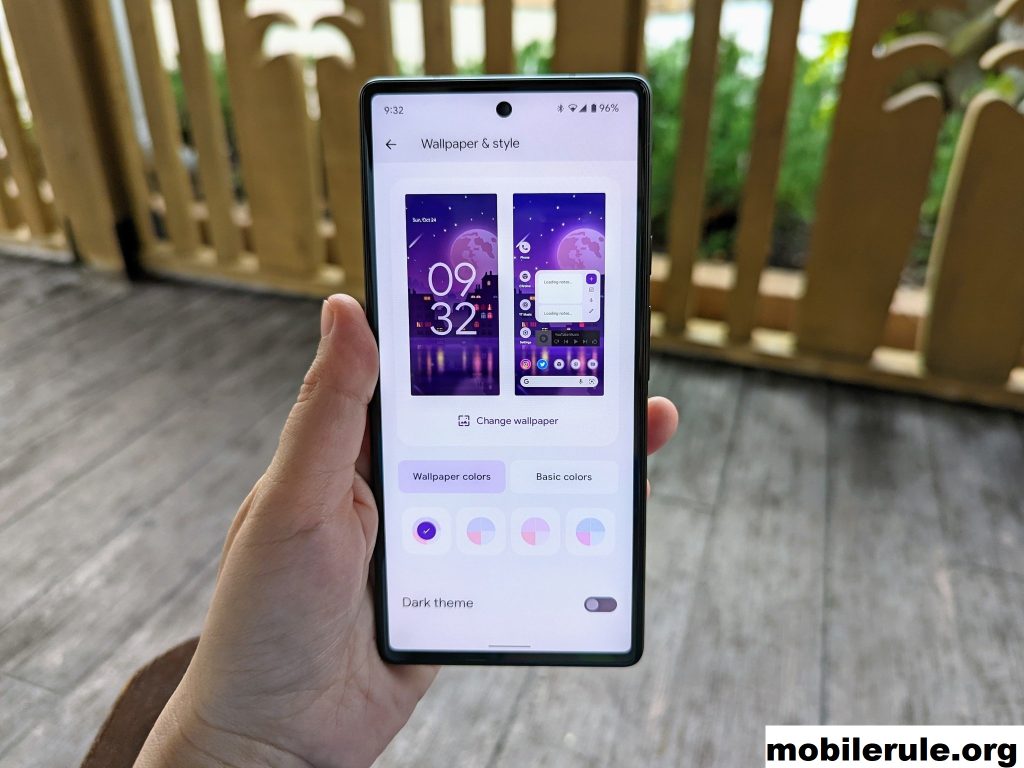
mobilerule – Ini adalah cara mudah untuk menyesuaikan ponsel Anda dengan beberapa ketukan. Ini tersedia di semua ponsel Android yang menjalankan Android 12 ke atas, termasuk Pixel 6a yang ramah anggaran dan Google Pixel 7 yang baru diumumkan.
Baca juga : 8 Aplikasi Tema HP Android Terbaik Yang Buat Tampilan Layar Jadi Lebih Keren
Material You membantu ponsel cerdas Anda terasa unik melalui sebagian besar metode otomatis. Berkat mesin bertema Monet, Anda tidak perlu khawatir tentang bentrok warna. Namun, Anda memiliki kendali signifikan atas bagaimana Anda ingin Material You digunakan. Panduan ini menunjukkan cara menyesuaikan Material You di Android 12 dan 13.
Bagaimana memilih wallpaper
Material You bekerja dengan membuat tema khusus berdasarkan warna wallpaper layar utama Anda. Jadi sebelum melakukan apapun, pilih wallpaper yang Anda inginkan. Tidak masalah jenis wallpaper apa yang Anda pilih, tetapi wallpaper dengan warna cerah menciptakan efek yang paling menarik.
Untuk mengganti wallpaper, tekan lama di layar beranda dan ketuk Wallpaper & Gaya. Jangan keluar dari layar ini, karena di sinilah Anda akan menyesuaikan warna Material You. Anda juga bisa mengakses menu ini melalui Settings > Wallpaper & Style.
Setelah mengatur wallpaper, Anda dapat menyesuaikan Material You. Proses ini sedikit berbeda tergantung pada versi Android dan ponsel cerdas Anda. Jika Anda menggunakan Google Pixel 6 ikuti langkah-langkah untuk Android 12: Jika Anda memiliki Pixel 7 atau Google Pixel 7 Pro, ikuti langkah-langkah untuk Android 13.
Cara menyesuaikan tema Material You di Android 12
Sebagian besar ponsel Android masih menunggu Android 13. Jika Anda bersemangat tentang Material You tetapi bertanya-tanya kapan ponsel Anda akan menerima pembaruan Android 13, jangan khawatir. Anda masih memiliki banyak opsi penyesuaian yang tersedia untuk Anda.
Dari menu Wallpaper & Gaya, ketuk tombol Warna Wallpaper . Ini memberi Anda akses ke empat pilihan warna. Setiap lingkaran mewakili skema warna berbeda yang diambil Android 12 dari wallpaper layar utama Anda saat ini. Ketuk salah satunya untuk menerapkannya ke telepon Anda. Anda juga akan melihat pratinjau tampilan tema di ponsel Anda. Tutup aplikasi Wallpaper & Gaya untuk melihat aksi tema baru Anda.
Jika Anda tidak puas dengan pilihan Anda, coba wallpaper baru. Anda juga dapat mengaktifkan sakelar Tema Gelap, karena beberapa tema mungkin lebih cocok untuk ini. Jika Anda tidak ingin menggunakan tema dinamis, tombol Warna dasar di layar ini memungkinkan Anda memilih salah satu dari empat opsi tema stok: biru, hijau, ungu, atau oranye. Meskipun Anda tidak dapat memilih warna khusus, ini memberi Anda lebih banyak kontrol.
Implementasi dibatasi di Android 12, tetapi Anda dapat mengaktifkan Ikon Bertema untuk mengaktifkan tema ikon aplikasi dinamis. Ini terbatas pada beberapa aplikasi Google di Android 12, tetapi ini masih merupakan cara yang rapi untuk menyesuaikan Material You lebih lanjut. Ikon Bertema tidak akan berlaku untuk laci aplikasi Anda.
Cara menyesuaikan tema Material You di Android 13
Android 13 hadir dengan banyak fitur Material You baru, termasuk opsi warna baru dan ikon bertema dinamis. Dari menu Wallpaper & Gaya, ketuk tombol Warna Wallpaper. Anda akan memiliki akses ke 16 pilihan warna, tetapi Anda perlu menggesek untuk menampilkan semuanya. Setelah Anda memutuskan tema, ketuk lingkaran untuk menerapkannya ke telepon Anda. Anda juga akan melihat pratinjau di atas tema Anda sedang beraksi.
Ketuk Warna dasar untuk memilih satu warna tema, dan alihkan sakelar Tema Gelap untuk mengaktifkan tema gelap. Ini tidak akan mengganggu warna Anda dan mungkin terlihat lebih baik tergantung pada preferensi Anda.
Meskipun adopsi lambat, Android 13 memungkinkan aplikasi pihak ketiga menggunakan ikon bertema dinamis. Alihkan tombol ikon Bertema untuk mengaktifkan fitur ini. Ini menerapkan salah satu warna aksen tema Anda ke aplikasi Anda, menciptakan tampilan terpadu. Ikon Bertema tidak akan berlaku untuk laci aplikasi Anda.
UI Samsung Galaxy One
Samsung One UI 4 didasarkan pada sistem operasi Android 12. Karena ponsel Samsung belum menerima Android 13, Anda akan tunduk pada batasan Material You yang sama dengan Android 12. Namun, jika Anda ingin menjelajahi fitur-fitur yang diperkenalkan oleh Android 13, Anda dapat menginstal One UI 5 beta . Ini membawa banyak penyempurnaan bersamaan dengan perubahan Material You.
Material You adalah perubahan paling signifikan pada UI Android selama bertahun-tahun. Dan begitulah. Meskipun Material You cenderung memilih rona yang relatif redup, perbedaannya terlihat, mengubah warna hal-hal seperti tombol Pengaturan Cepat, widget, dan tema beberapa aplikasi.
Sekarang Anda siap untuk berkreasi dengan wallpaper dan pilihan tema untuk menjadikan ponsel cerdas Anda unik. Namun, jika penyesuaian tidak cukup untuk Anda, coba salah satu peluncur pihak ketiga terbaik untuk Android.